如何在 Windows 10 中为所有文件夹设置默认文件夹视图
来源:云东方
时间:2023-04-27 16:14:13 171浏览 收藏
golang学习网今天将给大家带来《如何在 Windows 10 中为所有文件夹设置默认文件夹视图》,感兴趣的朋友请继续看下去吧!以下内容将会涉及到等等知识点,如果你是正在学习文章或者已经是大佬级别了,都非常欢迎也希望大家都能给我建议评论哈~希望能帮助到大家!
在文件资源管理器中,有许多选项可以更改文件夹布局,例如超大图标、小图标、列表、磁贴等,并且每个选项都有不同的视图。默认情况下,Windows 将根据文件夹内容设置文件夹视图。例如,包含视频的文件夹具有不同的视图,同样,图像,文档等文件夹具有不同的文件夹视图。如果一个文件夹中有不同类型的文件,这意味着图像、文档、视频、音乐等的混合,那么它有一个通用模板。这么说,您还可以为所有文件夹设置默认文件夹视图。在本文中,让我们看看如何为计算机上的所有文件夹设置默认文件夹视图。
为所有文件夹设置默认文件夹视图
步骤1:一起使用Windows + E键打开Windows资源管理器(文件资源管理器)
步骤2:在资源管理器顶部单击“查看”
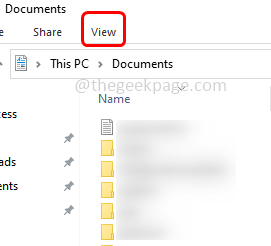
步骤3: 在这里您可以设置必要的视图,例如小图标,超大图标,列表,详细信息窗格等。这些可以通过单击您需要的选项来设置
步骤4:您还可以在文件资源管理器中添加或删除列。为此,右键单击任何列标题
步骤5: 在出现的列表中,您可以通过单击它来选择必要的列,例如名称,类型,大小,修改日期等。刻度线将出现在列名称旁边,然后该特定列将出现在窗口中
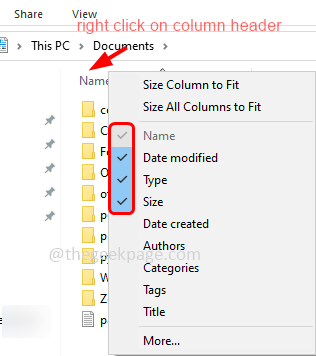
步骤6:要再次删除该列,请右键单击任何列标题,然后单击应删除的列名称。刻度线应消失
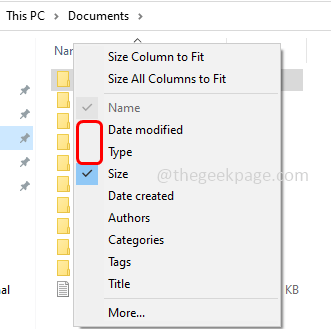
步骤7:还可以通过拖动列标题旁边的垂直线来调整列宽
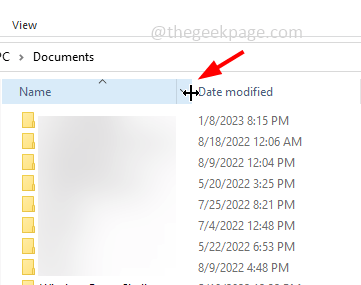
步骤8:现在,完成所有设置后,现在为所有文件夹设置默认文件夹视图。为此,请单击视图
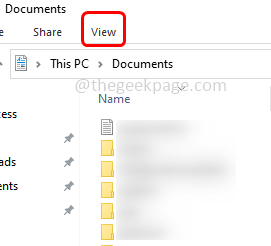
步骤9:在右侧,单击选项
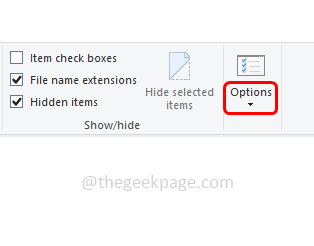
步骤10:单击更改文件夹和搜索选项
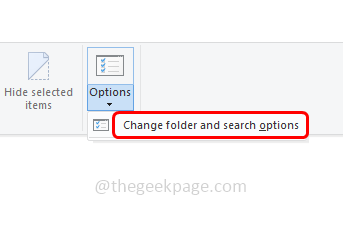
步骤11:在文件夹选项窗口中,转到视图选项卡
步骤12:然后单击“应用于文件夹”按钮
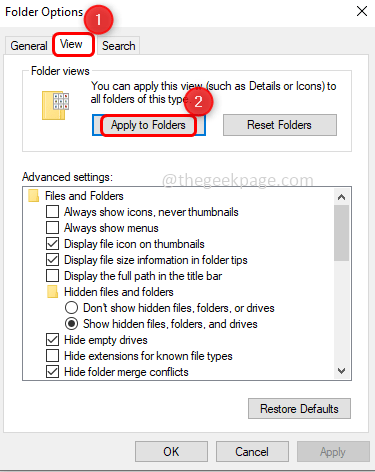
步骤13:从弹出窗口中单击是
步骤14:然后选择 OK 从文件夹选项窗口中保存更改。现在,您拥有了文件夹的通用视图。
今天关于《如何在 Windows 10 中为所有文件夹设置默认文件夹视图》的内容介绍就到此结束,如果有什么疑问或者建议,可以在golang学习网公众号下多多回复交流;文中若有不正之处,也希望回复留言以告知!
-
501 收藏
-
501 收藏
-
501 收藏
-
501 收藏
-
501 收藏
-
333 收藏
-
171 收藏
-
390 收藏
-
467 收藏
-
484 收藏
-
302 收藏
-
371 收藏
-
333 收藏
-
426 收藏
-
144 收藏
-
359 收藏
-
106 收藏
-

- 前端进阶之JavaScript设计模式
- 设计模式是开发人员在软件开发过程中面临一般问题时的解决方案,代表了最佳的实践。本课程的主打内容包括JS常见设计模式以及具体应用场景,打造一站式知识长龙服务,适合有JS基础的同学学习。
- 立即学习 543次学习
-

- GO语言核心编程课程
- 本课程采用真实案例,全面具体可落地,从理论到实践,一步一步将GO核心编程技术、编程思想、底层实现融会贯通,使学习者贴近时代脉搏,做IT互联网时代的弄潮儿。
- 立即学习 516次学习
-

- 简单聊聊mysql8与网络通信
- 如有问题加微信:Le-studyg;在课程中,我们将首先介绍MySQL8的新特性,包括性能优化、安全增强、新数据类型等,帮助学生快速熟悉MySQL8的最新功能。接着,我们将深入解析MySQL的网络通信机制,包括协议、连接管理、数据传输等,让
- 立即学习 500次学习
-

- JavaScript正则表达式基础与实战
- 在任何一门编程语言中,正则表达式,都是一项重要的知识,它提供了高效的字符串匹配与捕获机制,可以极大的简化程序设计。
- 立即学习 487次学习
-

- 从零制作响应式网站—Grid布局
- 本系列教程将展示从零制作一个假想的网络科技公司官网,分为导航,轮播,关于我们,成功案例,服务流程,团队介绍,数据部分,公司动态,底部信息等内容区块。网站整体采用CSSGrid布局,支持响应式,有流畅过渡和展现动画。
- 立即学习 485次学习
